Co vědět
- Soubor MP4 je video soubor MPEG-4.
- Zahrajte si svůj oblíbený přehrávač médií nebo vyzkoušejte bezplatné VLC.
- Převod na jiné typy videa, jako je MOV, AVI atd., Pomocí nástroje, jako je Freemake Video Converter.
Tento článek vysvětluje, co je video soubor MP4, jak jej přehrát a upravit, a jak jej převést do jiných formátů videa, které by ve vašem zařízení mohly fungovat o něco lépe.
Co je to soubor MP4?
Soubor s příponou MP4 je zkratka pro video soubor MPEG-4, což je komprimovaný formát souboru, který může obsahovat nejen video, ale také zvuk a titulky.
Soubory MP4 se obvykle zobrazí, když si stáhnete video z internetu nebo použijete program pro kopírování DVD k uložení DVD do počítače.
Soubory jako tento, které mají pouze zvuk, se někdy ukládají s příponou .M4A.
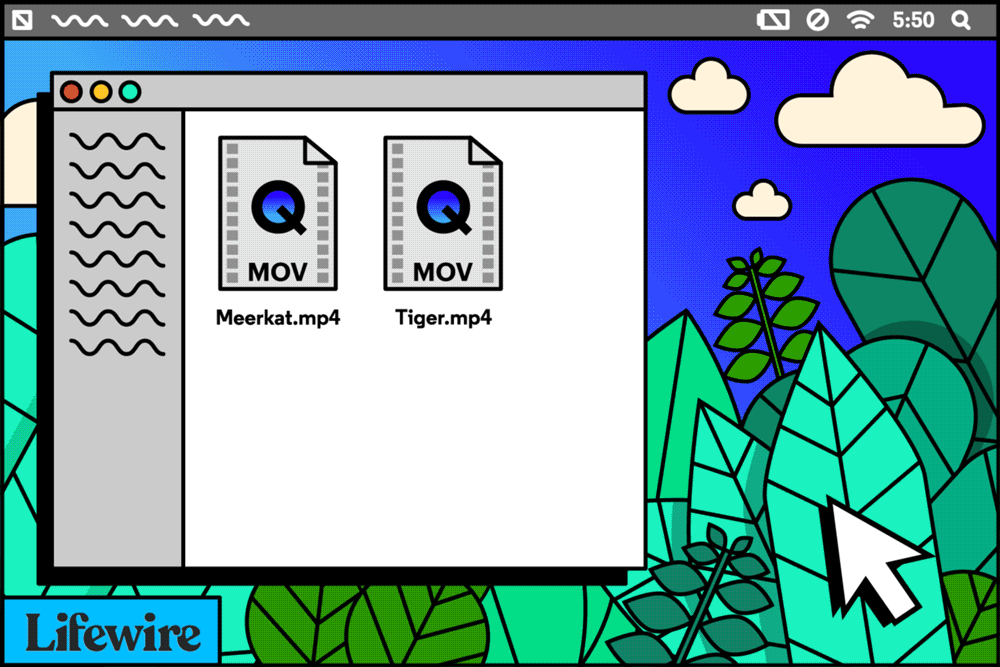
Lifewire / Tim Liedtke
Jak otevřít soubor MP4
Nejjednodušší způsob, jak přehrávat soubory MP4, je poklepat na MP4 a nechat počítač rozhodnout, která výchozí aplikace by ji měla otevřít. Protože většina lidí již má nainstalovaný Windows Media Player nebo QuickTime, MP4 by se měl otevřít automaticky.
Pokud však žádný program neotevře soubor MP4, pravděpodobně nemáte nainstalovaný program, který by mohl prohlížet a / nebo upravovat soubory MP4. Doporučujeme nainstalovat jeden z výše uvedených programů nebo bezplatný přehrávač VLC, což je fantastický přehrávač souborů MP4, který podporuje nejen tento formát videa, ale i mnoho dalších, včetně zvukových souborů. MPlayer je další bezplatný přehrávač MP4.
Pokud zjistíte, že váš oblíbený videopřehrávač neotevírá soubory MP4, možná budete muset nainstalovat kodek MPEG-4. Kodek MPEG-4 je malý software, který vašemu počítači umožňuje rozpoznat soubory MP4 a nechat je správně přehrávat v jakémkoli přehrávači, který používáte.
X Codec Pack je zcela bezplatná kolekce populárních kodeků, která funguje ve Windows 10, Windows 8 a Windows 7. Po instalaci budete moci ve svém oblíbeném přehrávači přehrávat MP4 a téměř všechny ostatní populární formáty videa. . Dávejte pozor na reklamy na tomto webu X Codec Pack - mohou vypadat klamně jako odkazy ke stažení!
Soubory MP4 jsou ve výchozím nastavení podporovány na mnoha mobilních zařízeních, jako jsou Apple iPad, iPod touch a iPhone, stejně jako na zařízeních Android. To znamená, že si nemusíte instalovat aplikaci, jen abyste mohli přehrávat videa ve formátu MP4, která obdržíte prostřednictvím textu nebo e-mailu nebo otevřete na webových stránkách.
Řada programů také umožňuje bezplatnou úpravu souborů MP4, například VSDC Free Video Editor a Lightworks. Další příklady editorů MP4 zahrnují MAGIX Movie Edit Pro, Adobe Premiere Pro a Pinnacle Studio.
Pokud zjistíte, že se aplikace ve vašem počítači pokouší otevřít soubor MP4, ale je to nesprávná aplikace, nebo pokud chcete, aby soubory MP4 otevíral jiný nainstalovaný program, můžete změnit výchozí program pro konkrétní příponu souboru v systému Windows.
Jak převést soubor MP4
Jedním ze snadno použitelných programů pro převody MP4 je Freemake Video Converter. Podporuje ukládání souborů MP4 do formátů jako MKV, FLV, AVI, 3GP a dalších, včetně převodu MP4 přímo na disk DVD, soubor ISO nebo MP3 (pouze pro zvuk).
Další možností je použít Zamzar k převodu MP4 na WEBM, MPG, AC3, OGG, FLAC, MOV a další formáty. Na rozdíl od programu pro převod souborů MP4 se jedná o webové stránky, což znamená, že i když nemusíte instalovat žádný druh programu, abyste je mohli používat, musíte nahrát MP4 na web a poté stáhnout převedený soubor, než budete moci použít to.
Zamzar také podporuje převody MP4 na GIF pro převod video souboru na animovaný obrázek. Pokud video existuje online, může být lepší volbou jiný převaděč, jako je Imgur's Video to GIF nebo web ezgif.com.
Zde je návod, jak ukládat videa z YouTube do MP4 pomocí bezplatného programu VLC
Pamatujte, že protože tyto převaděče fungují online, ve vašem prohlížeči může nahrávání videa chvíli trvat, protože většina videí má poměrně velkou velikost. Po převedení videa je také nutné jej znovu stáhnout, abyste jej získali zpět do svého počítače, což samo o sobě nemusí být rychlý proces.
Pokud se vám zdá, že žádná z těchto možností nefunguje, existují i jiné bezplatné programy pro převádění videa a online služby, které mohou fungovat lépe, některé také podporují bezplatné úpravy MP4, jako je ořezávání a ořezávání.
